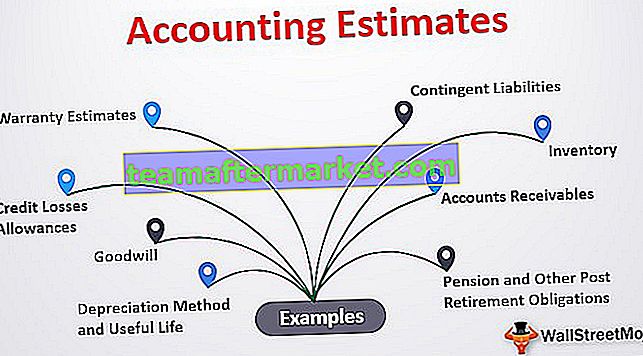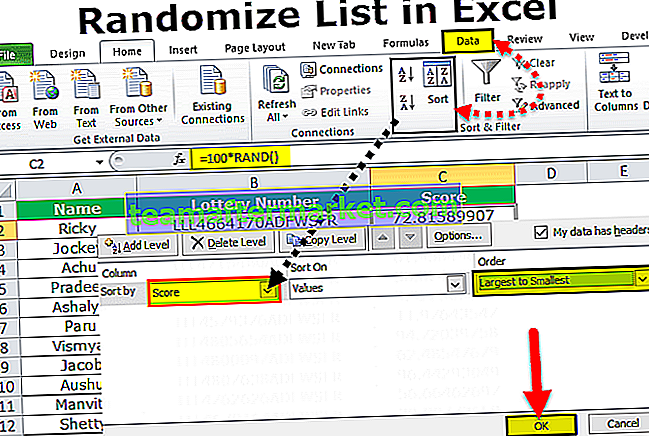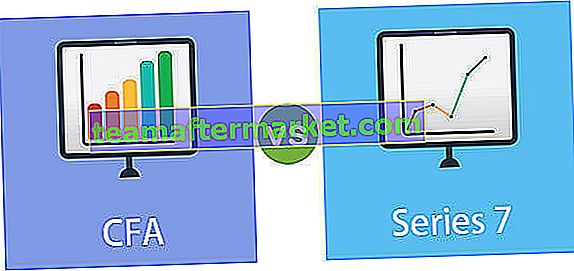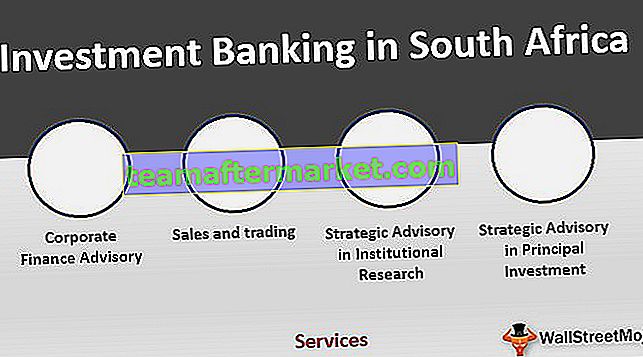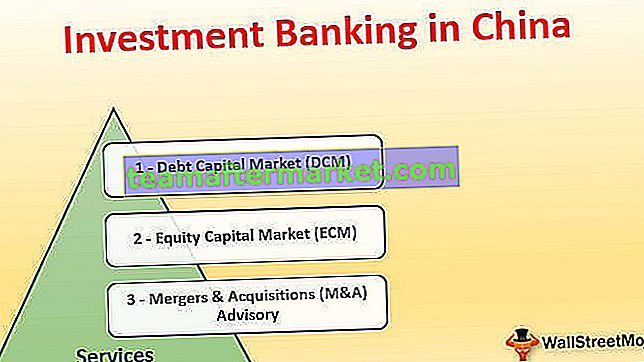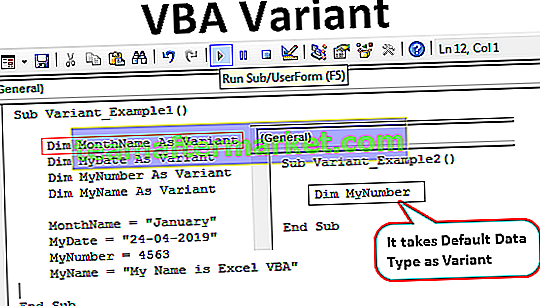5 Cara Berbeda Teratas untuk Menyalin atau Memindahkan Lembar di Excel
Di bawah ini adalah 5 cara menyalin lembar di Excel.
- Dengan menggunakan metode dragging
- Dengan menggunakan metode klik kanan
- Salin lembar dengan menggunakan Pita Excel
- Salin Lembar dari Buku Kerja Lain
- Salin Beberapa Lembar di Excel
# 1 Salin Lembar dengan Metode Seret
Sesuai pemahaman kita drag & drop berarti memindahkan sesuatu dari satu tempat ke tempat lain. Metode ini sangat mudah dan cara tercepat untuk menyalin lembar.
Berikut adalah langkah-langkah untuk menyalin lembar dengan menggunakan metode menyeret:
- Langkah 1: Klik pada tab sheet (Sheet1) yang ingin Anda salin. Lihat screenshot di bawah ini.

- Langkah 2: Tekan tombol CTRL dan seret Sheet1 di mana Anda ingin meletakkannya lalu, ini akan membuat salinan Sheet1 dengan nama Sheet1 (2) seperti gambar di bawah ini.

# 2 Salin Lembar dengan Klik Kanan
Ini juga cara termudah untuk menyalin atau membuat lembar duplikat di excel menggunakan mouse. Berikut langkah-langkahnya:
- Langkah 1: Klik kanan pada tab lembar. Ini akan membuka daftar opsi drop-down. Klik opsi Pindahkan atau Salin dari daftar tarik-turun.

- Langkah 2: Ini akan membuka lagi kotak dialog Pindahkan atau Salin. Lihat screenshot di bawah ini.

- Langkah 3: Pilih opsi di bawah bagian Sebelum Lembar, tempat Anda ingin memindahkan atau menyalin lembar (Lembar1). Di sini saya ingin menyalin lembar di akhir lembar sehingga memilih opsi terakhir yaitu pindah ke akhir . Centang pada kotak "Buat salinan" . Klik OK.

- Langkah 4: Ini akan membuat salinan Sheet1 seperti gambar di bawah ini.

# 3 Salin Lembar dengan Menggunakan Pita Excel
Untuk menyalin lembar dengan menggunakan metode ini, ikuti langkah-langkah di bawah ini:
- Langkah 1: Buka tab HOME. Klik opsi FORMAT di bawah bagian Sel yang ditunjukkan seperti gambar di bawah (dilambangkan dengan kotak merah).

- Langkah 2: Ini akan membuka daftar opsi drop-down. Klik opsi Pindahkan atau Salin Lembar seperti yang ditunjukkan pada gambar di bawah ini.

- Langkah 3: Ini akan membuka lagi kotak dialog Pindahkan atau Salin seperti yang ditunjukkan di bawah ini.

Ikuti langkah yang sama yang kami ikuti di bawah bagian Salin lembar dengan Klik kanan.
# 4 Salin Lembar Excel dari Buku Kerja Lain
Jika kami telah menyelesaikan beberapa pekerjaan pada buku kerja Excel dan harus membagikan sebagian atau satu lembar dengan seseorang. Kami tidak ingin membagikan seluruh buku kerja dengannya karena beberapa informasi penting dan rahasia. Dalam hal ini, kita dapat menggunakan opsi ini untuk menyalin lembar dari buku kerja kita ke dalam buku kerja terpisah.
Langkah-langkahnya sama dengan yang kita pelajari di bagian atas.
- Langkah 1: Klik kanan pada tab lembar yang ingin Anda salin dan kemudian pilih opsi Pindahkan atau Salin dari daftar drop-down.

- Langkah 2: Sekali lagi Pindahkan atau Salin kotak dialog akan muncul seperti yang ditunjukkan pada gambar di bawah ini. Klik "Untuk Memesan" dan pilih file target.

- Langkah 3: Untuk menyalin lembar ke workbook baru, pilih buku baru lalu, Di bawah bagian Lembar sebelumnya, pilih tujuan tempat Anda ingin meletakkan salinan lembar. Juga, centang pada kotak centang Buat salinan lalu, Klik OK.

# 5 Salin Beberapa Lembar di Excel
Kami juga dapat menyalin beberapa lembar excel. Ikuti langkah-langkah di bawah ini:
- Langkah 1: Untuk memilih lembar yang berdekatan, klik pada tab lembar pertama, tekan tombol SHIFT dan klik pada tab lembar terakhir.

- Langkah 2: Untuk lembar alternatif atau non-berdekatan, klik pada tab lembar pertama, tekan tombol CTRL dan klik tab lembar lain satu per satu yang ingin Anda salin.

- Langkah 3: Setelah memilih beberapa lembar, lakukan klik kanan. Daftar drop-down akan terbuka. Pilih opsi Pindahkan atau Salin. Ikuti langkah-langkah yang sama seperti yang kita diskusikan di bagian atas.
Hal-hal untuk diingat
- Saat kita membuka kotak dialog Pindahkan atau Salin, di bawah bagian "Ke buku", Excel hanya menampilkan buku kerja yang terbuka di daftar drop-down. Karenanya buka buku kerja tujuan sebelum menyalin lembar.